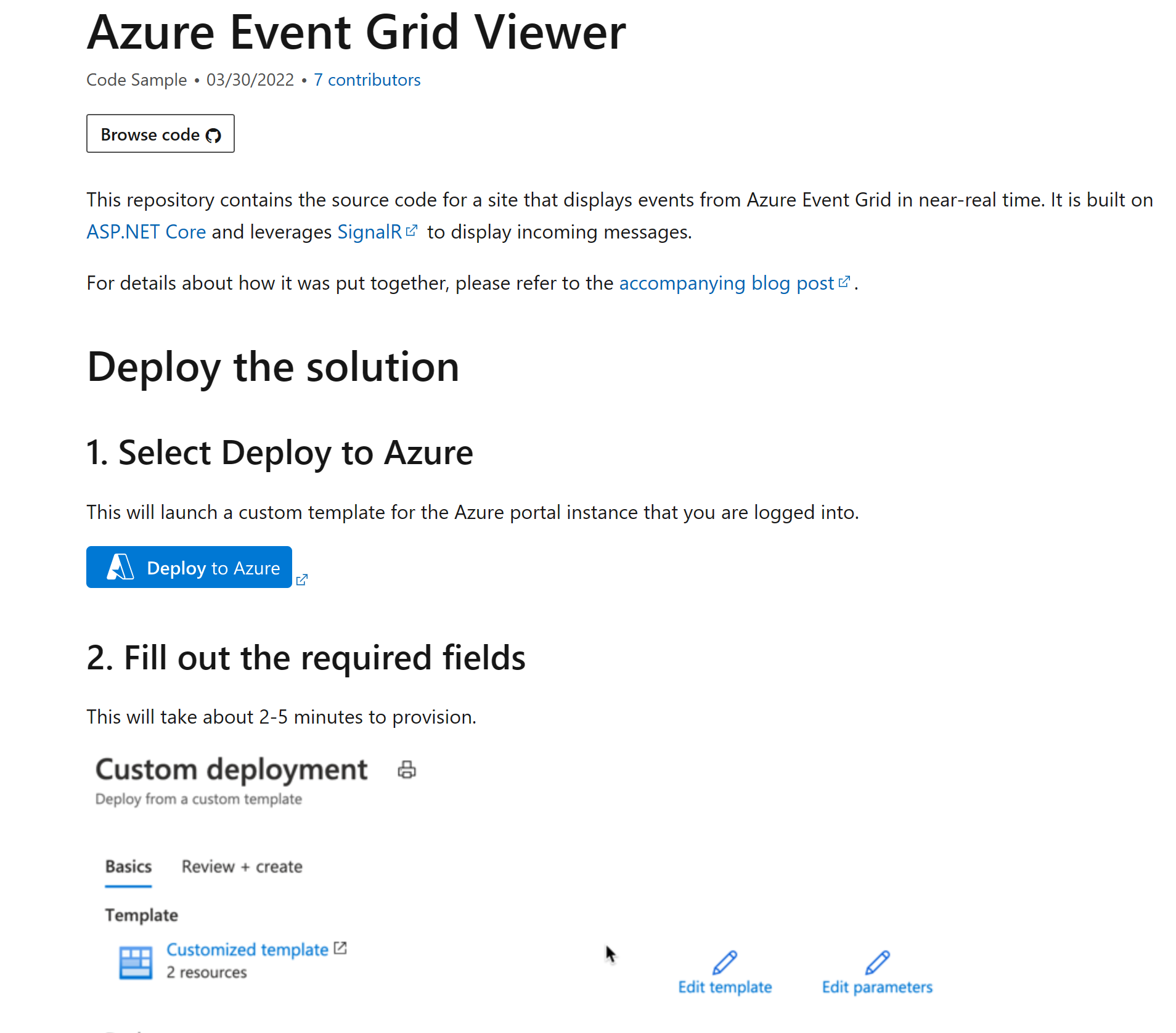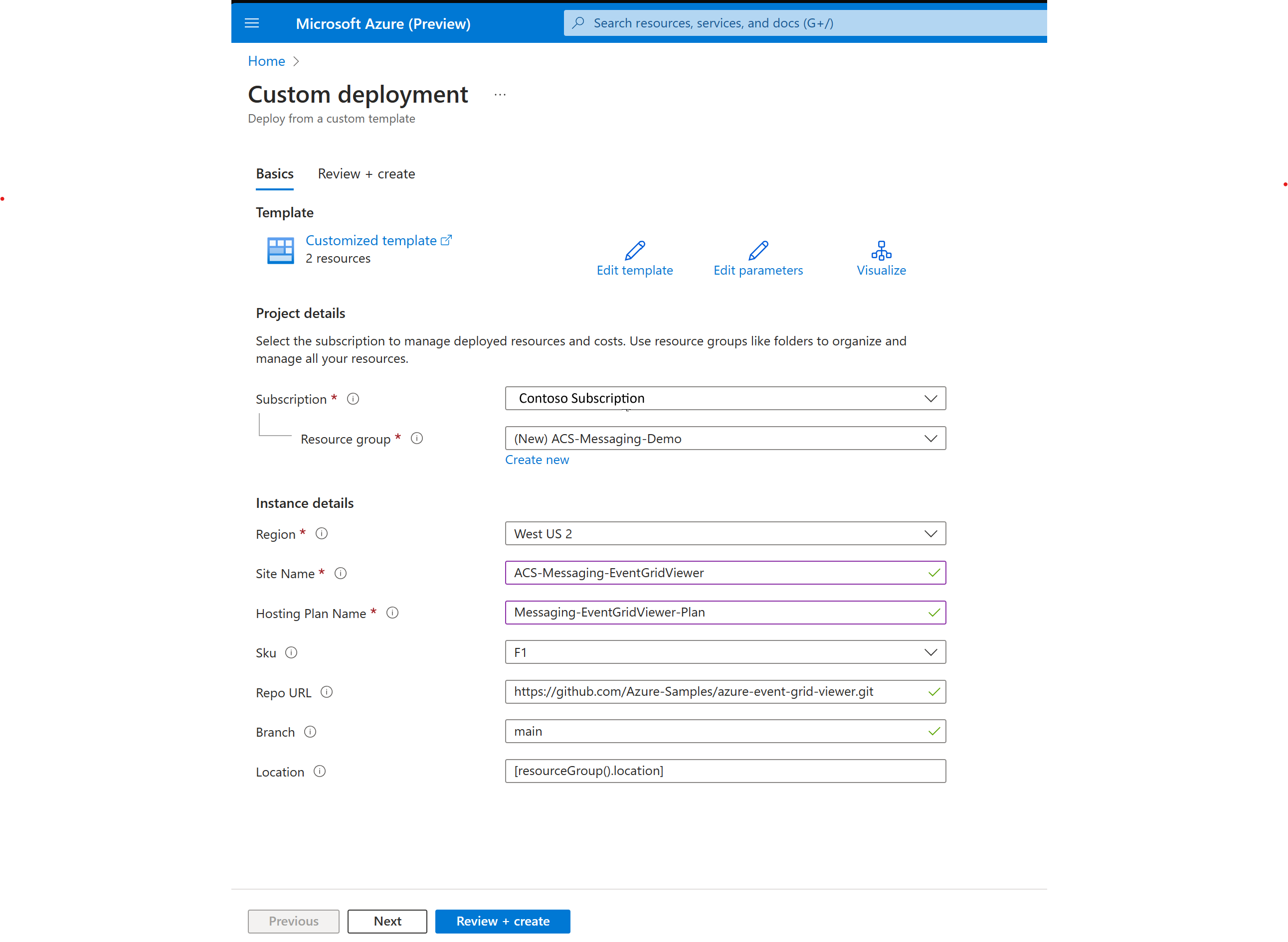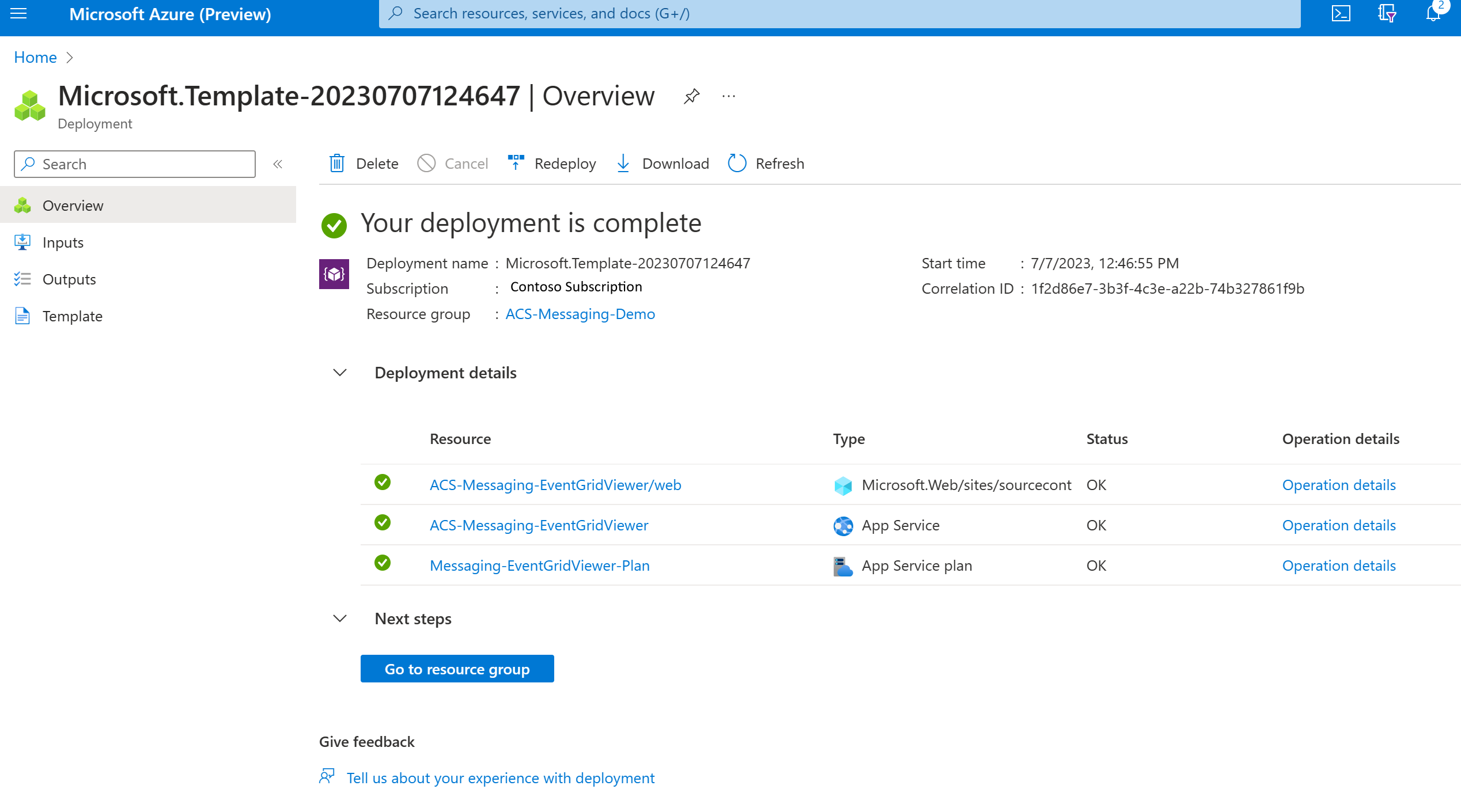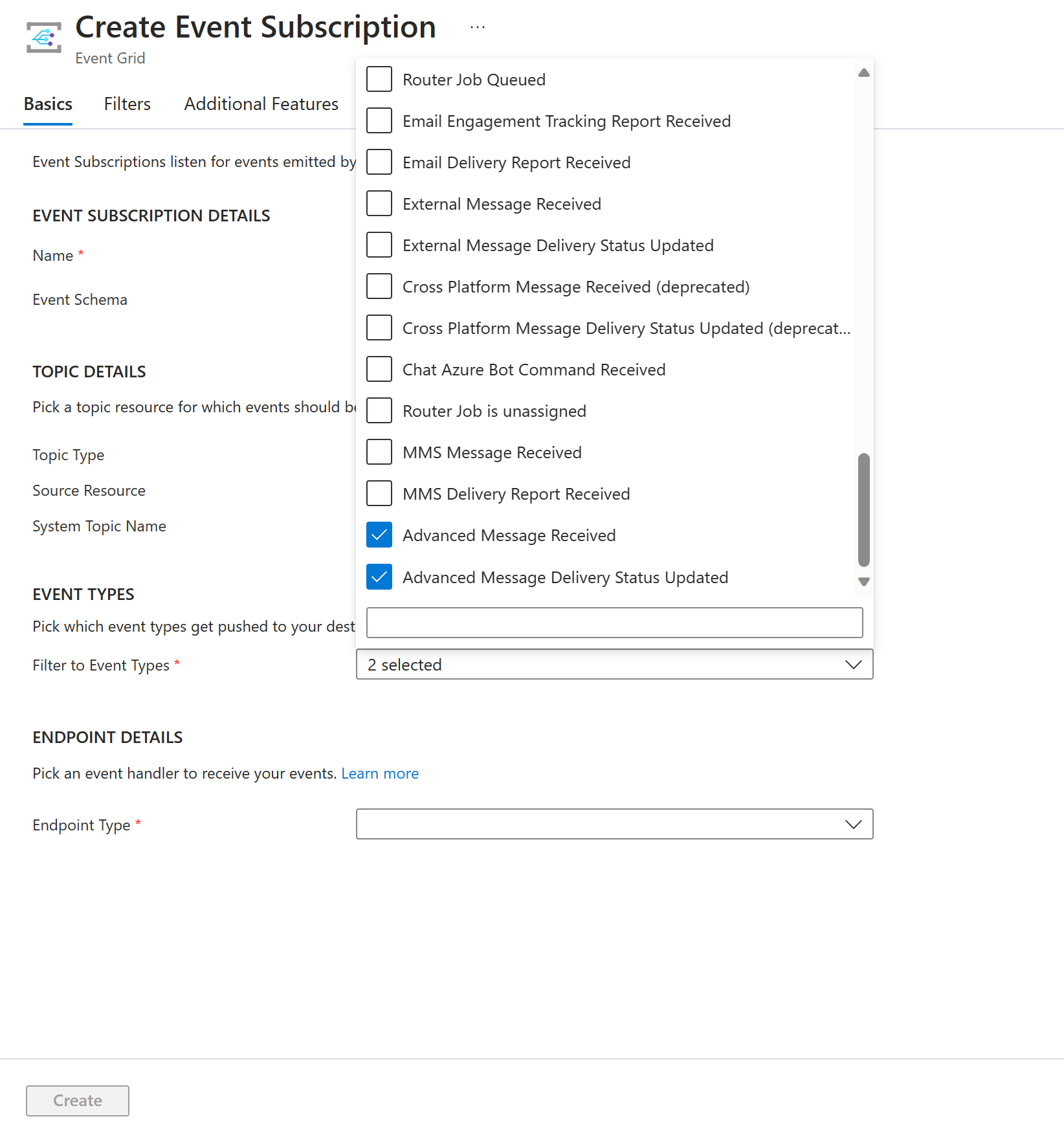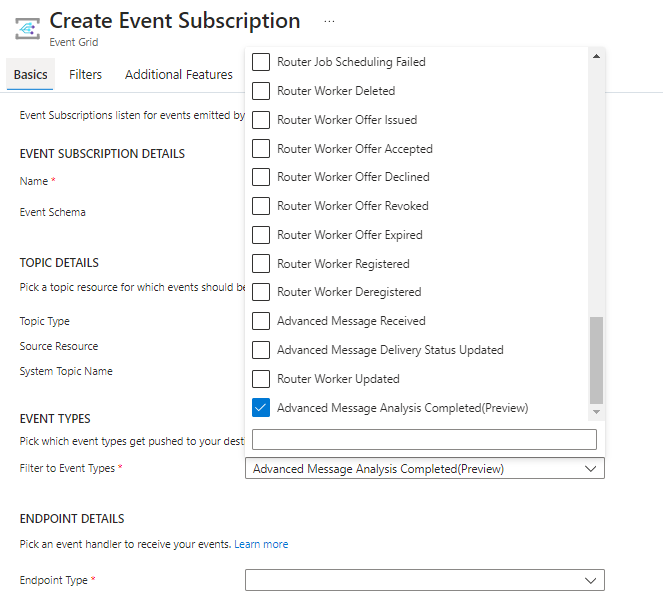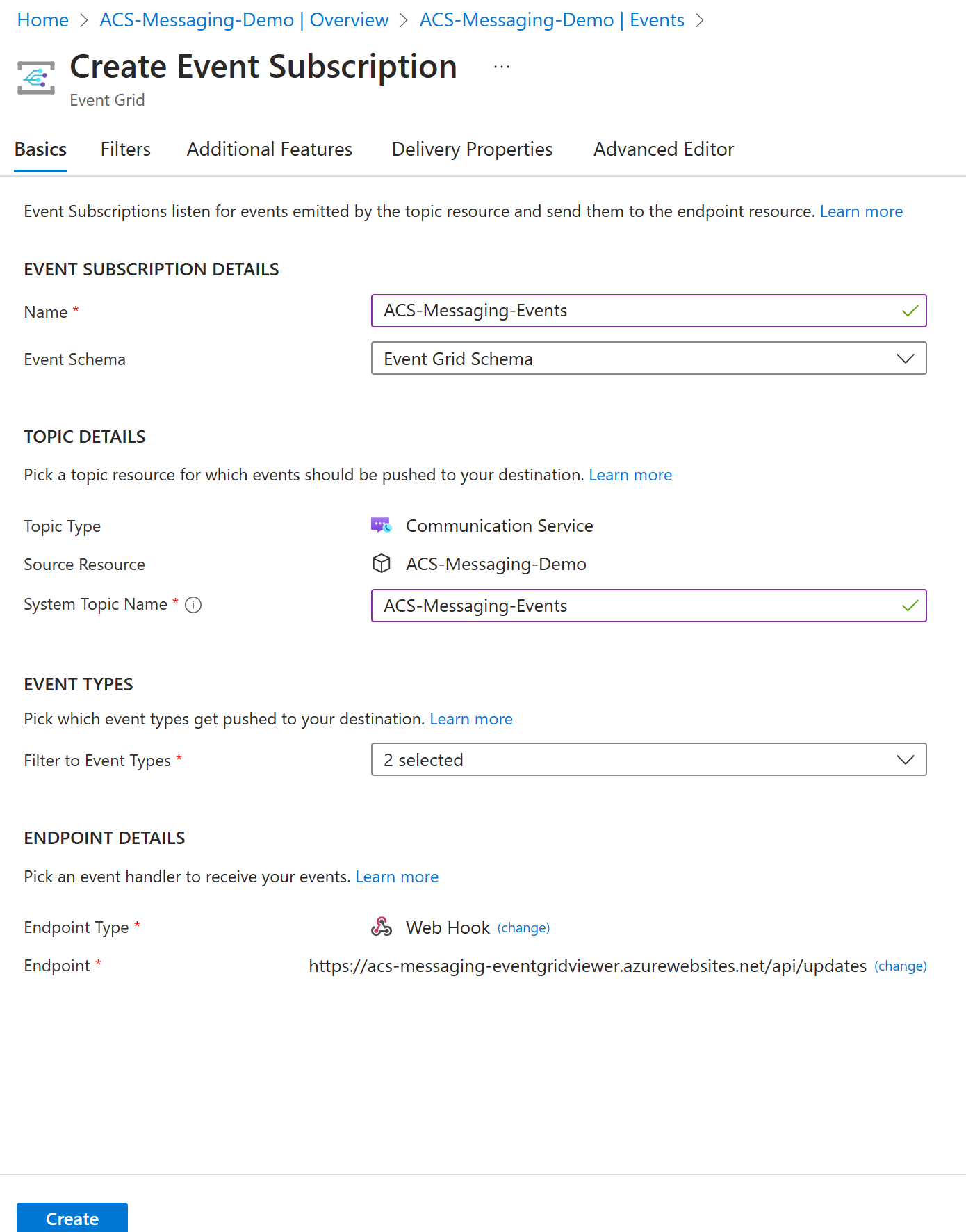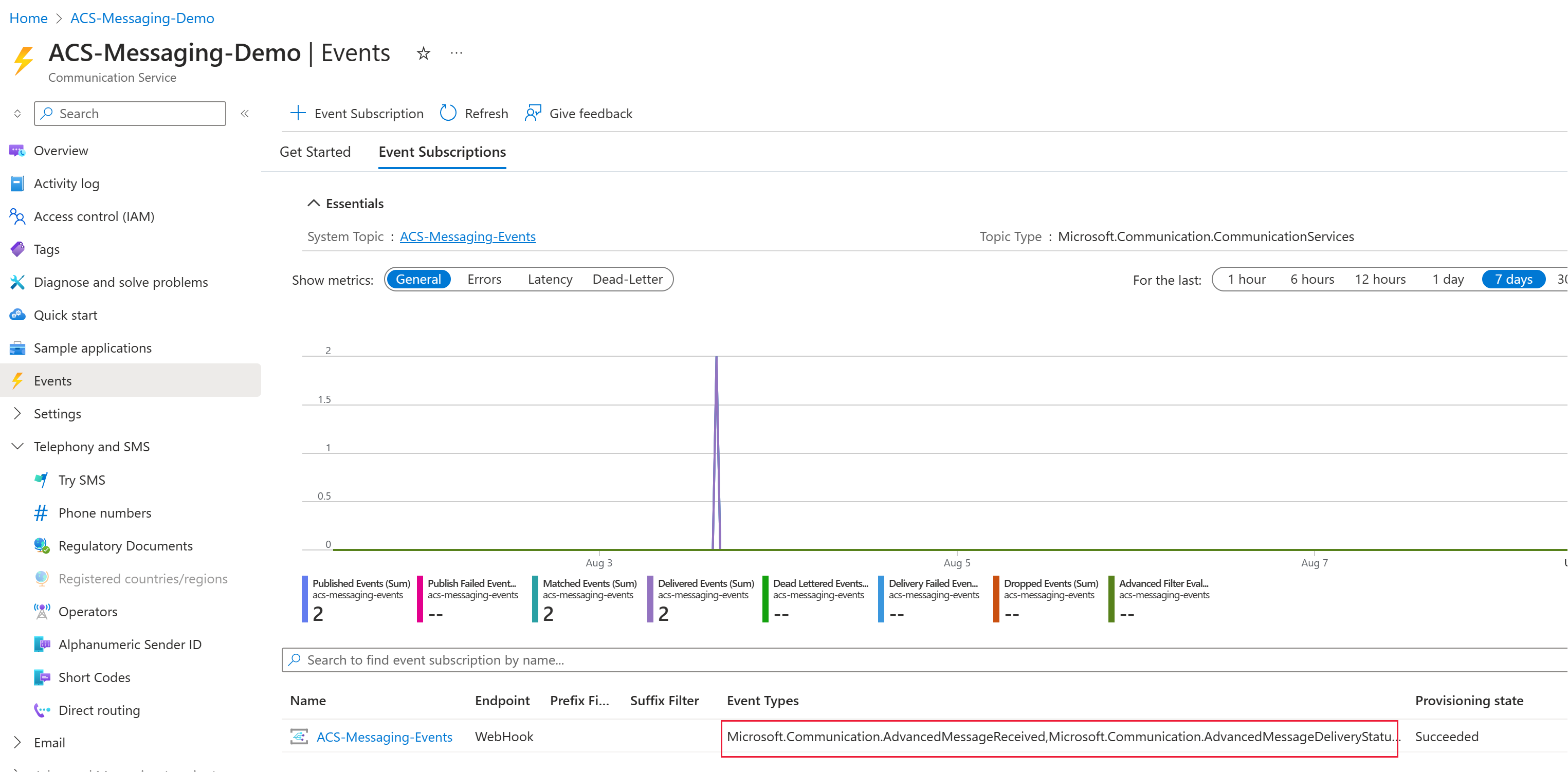Schnellstart: Behandeln von Ereignissen für erweitertes Messaging
Azure Communication Services ermöglicht es Ihnen jetzt, WhatsApp-Nachrichten über das SDK für erweitertes Messaging zu senden und zu empfangen. Erste Schritte beim Einrichten von Event Grid-Ereignissen für den Empfang von Statusberichten zum Senden/Empfangen von WhatsApp-Nachrichten. Im Rahmen dieser Schnellstartanleitung fallen in Ihrem Azure-Konto ggf. geringfügige Kosten im Centbereich an.
Voraussetzungen
- Azure-Konto mit einem aktiven Abonnement
- Registrieren eines Event Grid-Ressourcenanbieters
- Erstellen Sie eine Azure Communication Services-Ressource
Informationen zu Azure Event Grid
Event Grid ist ein cloudbasierter Ereignisdienst. In diesem Artikel erfahren Sie, wie Sie Communication Services-Ereignisse abonnieren und ein Ereignis zum Anzeigen des Ergebnisses auslösen. Üblicherweise senden Sie Ereignisse an einen Endpunkt, der die Ereignisdaten verarbeitet und entsprechende Aktionen ausführt. In diesem Artikel senden wir die Ereignisse an eine Web-App, die die Nachrichten sammelt und anzeigt.
Einrichten des Event Grid-Viewers
Der Event Grid-Viewer ist eine Beispielwebsite, auf der Sie eingehende Ereignisse aus Event Grid anzeigen können.
Folgen Sie diesem Link: Azure Event Grid-Viewer – Codebeispiele | Microsoft Learn. Stellen Sie das Beispiel für den Event Grid-Viewer bereit, indem Sie auf die Schaltfläche Bereitstellen in Azure klicken.
Geben Sie nach dem Klicken auf die Bereitstellung in Azure die erforderlichen Felder ein. Da der Websitename einen DNS-Eintrag erstellt, muss er global eindeutig sein. Es wird empfohlen, Ihren Alias in den Namen für diesen Schritt aufzunehmen. Auch wenn diese Schnellstartanleitung für diesen Schritt keine spezielle Einrichtung erfordert, finden Sie im Folgenden Vorschläge zum Ausfüllen der Bereitstellungsdetails:
Subscription: Wählen Sie das Abonnement aus, das Ihre Communication Services-Ressource enthält. Dieses spezifische Abonnement ist zwar nicht erforderlich, erleichtert aber die Bereinigung, nachdem Sie den Schnellstart abgeschlossen haben.Resource Group: Wählen Sie die Ressourcengruppe aus, die Ihre Communication Services-Ressource enthält. Diese spezifische Ressourcengruppe ist zwar nicht erforderlich, erleichtert aber die Bereinigung, nachdem Sie den Schnellstart abgeschlossen haben.Region: Wählen Sie die Region aus, die Ihre Communication Services-Ressource enthält. Diese spezifische Region ist nicht erforderlich, wird jedoch empfohlen.Site Name: Erstellen Sie einen global eindeutigen Namen. Dieser Websitename wird verwendet, um eine Domäne zum Herstellen einer Verbindung mit dem Event Grid-Viewer zu erstellen.Hosting Plan Name: Erstellen Sie einen beliebigen Namen, um Ihren Hostingplan zu identifizieren.Sku: Die SKU F1 kann zu Entwicklungs- und Testzwecken eingesetzt werden. Wenn beim Erstellen des Event Grid-Viewers Überprüfungsfehler auftreten, die besagen, dass für den F1-Plan keine Kapazität mehr vorhanden ist, wählen Sie eine andere Region aus. Weitere Informationen zu SKUs finden Sie unter App Service – Preise.
Wählen Sie dann Überprüfen + erstellen aus.
Wählen Sie nach Abschluss der Bereitstellung die App Service-Ressource aus, um sie zu öffnen.
Wählen Sie auf der Seite „Ressourcenübersicht“ neben der Eigenschaft Standarddomäne die Schaltfläche „Kopieren“ aus.
Die URL für den Event Grid-Viewer ist der Websitename, den Sie zum Erstellen der Bereitstellung verwendet haben, mit dem angefügten Pfad
/api/update. Beispiel: https://{{site-name}}.azurewebsites.net/api/updates. Sie benötigen sie im nächsten Schritt und bei der Erstellung der Demo-App.
Abonnieren von Ereignissen für erweitertes Messaging
Öffnen Sie Ihre Communication Services-Ressource im Azure-Portal, navigieren Sie im linken Bereich zur Option Ereignisse, und wählen Sie +Ereignisabonnement aus.
Füllen Sie die Details für das neue Ereignisabonnement aus.
Abonnementname.
Name des Systemthemas: Falls dieser Name noch nicht mit einem Thema aus Ihrem Abonnement ausgefüllt ist, geben Sie einen eindeutigen Namen ein.
Ereignistypen: Wählen Sie die beiden Ereignisse für erweitertes Messaging aus der Liste aus.
Optional: Wählen Sie das AdvancedMessageAnalysisCompleted-Ereignis aus, das sich derzeit in der Public Preview befindet, um Nachrichtenanalyseereignisse zu empfangen. Anweisungen zum Aktivieren der Nachrichtenanalyse finden Sie unter Aktivieren der Nachrichtenanalyse mit Azure OpenAI.
Wichtig
Dieses Feature von Azure Communication Services befindet sich derzeit in der Vorschau.
Vorschau-APIs und -SDKs werden ohne Vereinbarung zum Servicelevel bereitgestellt. Es wird empfohlen, diese nicht für Produktionsworkloads zu verwenden. Einige Features werden möglicherweise nicht unterstützt oder bieten nur eingeschränkte Funktionalität.
Weitere Informationen finden Sie in den ergänzenden Nutzungsbestimmungen für Microsoft Azure-Vorschauversionen.
Wählen Sie als Endpunkttyp Webhook aus, und geben Sie die URL für den Event Grid-Viewer ein, die wir im Schritt Einrichten des Event Grid-Viewers erstellt haben. Fügen Sie dabei den Pfad
/api/updatesan. Beispiel:https://{{site-name}}.azurewebsites.net/api/updatesKlicken Sie auf Erstellen.
Navigieren Sie zurück zur Option Ereignisse im linken Bereich Ihrer Azure Communication Services-Ressource. Beachten Sie das neue Ereignisabonnement mit Advanced Messaging-Ereignissen.
Bereinigen von Ressourcen
Wenn Sie ein Communication Services-Abonnement bereinigen und entfernen möchten, können Sie die Ressource oder die Ressourcengruppe löschen. Wenn Sie die Ressourcengruppe löschen, werden auch alle anderen Ressourcen gelöscht, die ihr zugeordnet sind. Weitere Informationen zum Bereinigen von Ressourcen finden Sie hier.
Nächste Schritte
Fahren Sie mit dem nächsten Artikel fort, um zu erfahren, wie Sie das SDK für erweitertes Messaging für WhatsApp-Nachrichten verwenden.